Beállítás D-Link DIR-300 Rostelecom b6, b7 és b5

Wi-Fi routerek a D-Link DIR-300 rev. B6, B7
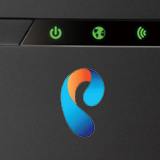
Ha rákattint bármelyik képet ebben az útmutatóban, akkor láthatjuk a kibővített változata a fotó.
Csatlakozó D-Link DIR-300

Wi-Fi router DIR-300 NRU, a hátsó oldalon
A hátoldalán a router öt csatlakozók. Négy közülük által aláírt LAN, egy - WAN. A megfelelő működéshez a készülék be kell kapcsolódni Rostelecom kábelt a WAN port, és egy másik kábelt az egyik LAN port beépített hálózati kártya a számítógépen, amelyet használni utólagos módosítást. Csatlakoztassa az útválasztót a tápegység és várjon körülbelül egy percet, ha be van töltve.
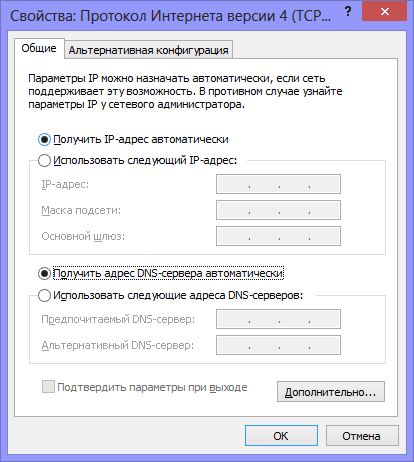
A helyes beállításokat a LAN kapcsolat konfigurálásához a DIR-300
Firmware router D-Link DIR 300 B5, B6, B7
Ez a bekezdés arról, hogyan lehet villogni a router DIR-300 a legújabb firmware-t a gyártó. Ahhoz, hogy a D-Link DIR-300 rev. B6, B7 és B5 Rostelecom firmware csere nem szükséges, de még mindig úgy gondolom, hogy ez az eljárás szükségtelen nem, és valószínűleg meg fogja könnyíteni nyomon követése. Mi ez: az új modell a router D-Link DIR-300, valamint a csatlakozás a különböző hibák üzem közben ez a készülék, a cég gyárt kibocsátások új szoftvert annak a Wi-Fi router, amely korrigálja észlelt hibák, ami viszont az a tény, hogy könnyebb beállítani a routert a D-link és megtapasztaljuk kevesebb problémát a munkáját.
A vaku nagyon egyszerű, és biztos lehet benne, hogy könnyen foglalkozni vele, akkor is, ha még soha ilyet nem találkoznak. Tehát kezdjük.
Töltse le a firmware fájlt a hivatalos oldalon
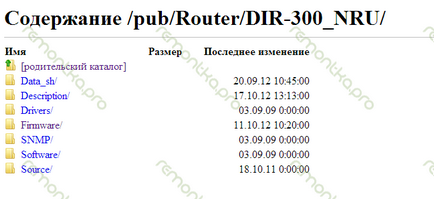
Firmware a DIR-300 D-Link honlapján
Ide ftp.dlink.ru oldalon. ahol látni fogja a mappák listáját.
Meg kell menni a kocsmába, router, dir-300_nru, firmware, majd keresse meg a mappát, amely megfelel a hardver felülvizsgálatát a vezeték nélküli router. Ahhoz, hogy megtanulják, hogyan kell megtalálni a verziószám fent. Miután bejelentkezett egy mappába B5 B6 B7 vagy, akkor látható, van két fájlt, és egy mappát. Mi érdekli a firmware kiterjesztésű fájl .bin, amelyet le kell tölteni a számítógépre. Ez a mappa mindig a legfrissebb firmware verzió, így könnyen feltölt, majd mentse a fájlt egy ismert helyre a számítógépen. Abban az időben az írás oktatás, a legújabb verzióját firmware D-Link DIR-300 B6, B7 - 1.4.1, a DIR-300 B5 - 1.4.3. Függetlenül attól, hogy milyen router van ellenőrzés, Internet konfiguráció Rostelecom mindegyikük számára lesz teljesen ugyanaz.
firmware frissítés
Megkezdése előtt a firmware folyamat átmenetileg kikapcsolja Rostelecom ajánlani egy kábelt a WAN port a router, és hagyja csak a kábelt a LAN csatlakozó számítógépre. Továbbá, ha veszel egy router egy kézzel, vagy valaki a barátok, nem lehet baj, hogy visszaállítsa, ami a gyári beállításokat. Ehhez nyomja meg és tartsa lenyomva a RESET gombot a hátsó az eszköz 5-10 másodpercig.
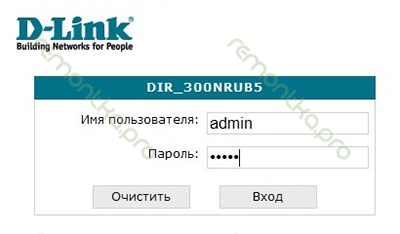
Jelszó kérése a régi firmware DIR-300 rev B5
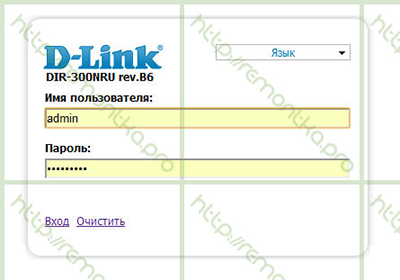
D-Link DIR-300 B5, B6, B7 firmware 1.3.0
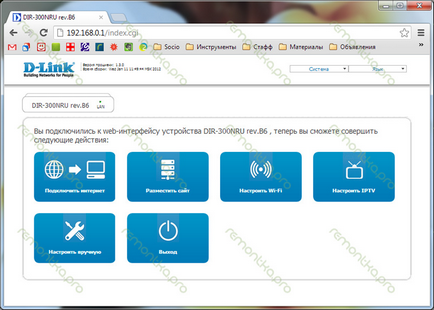
router beállítások oldalon a D-Link DIR-300 NRU iOS 1.3.0
Ha használja a firmware verzió 1.3.0, meg kell választani: Kézi beállítás - System - Frissítés. A korábbi verziók lesz rövidebb úton: System - Software Update.
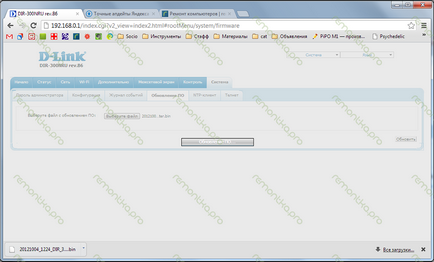
Firmware frissítés D-Link DIR-300
A mező adja meg a fájlt az új firmware-t, adja meg az útvonalat, hogy a letöltött helyén D-Link fájlt. Az utolsó dolog, meg kell tenni - nyomja meg a „Frissítés” gombra, és várja meg a frissítési folyamat befejeződött, akkor a router tud viselkedni a következő módon:
1) jelentése, hogy a firmware frissítése sikeresen megtörtént, és felajánl egy új jelszóval férhet hozzá a beállításokat. Ebben az esetben, meg egy új jelszót, és kap az új oldal beállításait DIR-300 firmware 1.4.1 vagy 1.4.3 (vagy talán az, amikor ezt olvasod, és már megjelent egy új)
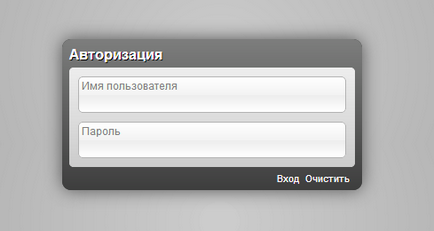
D-Link DIR-300 jelszó kérést a firmware 1.4.1
Beállítása PPPoE kapcsolatot Rostelecom a D-Link DIR-300 új firmware-t
Ha az előző lépések útmutató kihúzza a kábelt Rostelecom WAN port a router, akkor itt az ideje, hogy csatlakoztassa vissza.
Véletlenek vannak, most előtted egy új oldalt a router beállításait, a bal felső sarokban, amely tartalmazza a hardver és a szoftver és a router ellenőrzés - B5, B6, B7, 1.4.3 vagy 1.4.1. Ha a kezelőfelület nyelve nem vált automatikusan a magyar, akkor tegye meg kézzel a menü használatával a jobb felső sarokban.
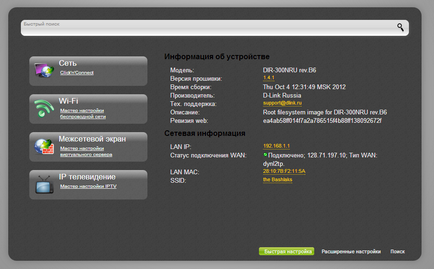
Firmware beállítás DIR-300 1.4.1
Az az oldal alján válassza ki az elemet „Speciális beállítások”, és a következő - kattintson a „WAN” link található, a Hálózat fülre.
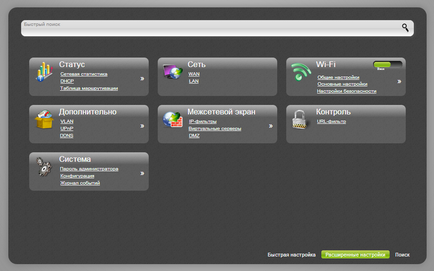
Részletes router beállításait
Ennek eredményeképpen meg kell látnunk a kapcsolatok listájában, és abban a pillanatban, ott kell lennie csak egy kapcsolatot. Kattintson rá, hogy nyissa meg a tulajdonságok oldalt a kapcsolatot. A lap alján kattintson a „Törlés”, és akkor találja magát ismét a lista linkek oldalt, ami most üres. Felvenni kívánt vegyületet Rostelecom minket, az alján kattintson a „Hozzáadás” gombra, és a következő dolog, amit meg kell látni - amelyben az új kapcsolat beállításait.
Mert Rostelecom használata szükséges PPPoE kapcsolat típusát. Kapcsolat neve - bármikor, tetszése, például - Rostelecom.
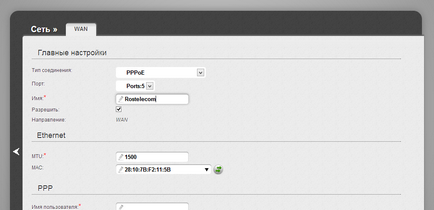
PPPoE beállítás Rostelecom a DIR-300 B5, B6, B7
Kapunk lent (minden esetben az én monitor) a PPP-beállítások: Itt szeretnénk, hogy a bejelentkezési jelszó és erősítse meg a jelszót kiállított meg Rostelecom.
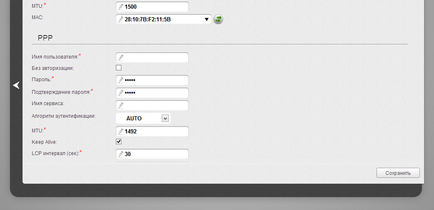
Felhasználónév és jelszó a PPPoE Rostelecom
Az egyéb paraméterek nem lehet változtatni. Kattintson a „Mentés”. Ezt követően, az izzó világít és a másik a „Mentés” gombra a jobb felső sarokban az oldal. Mentése. Ha mindent helyesen tette, akkor már kezdi el használni az internetet. Az egyik fontos dolog, hogy sokan nem veszik figyelembe, hogy annak érdekében, hogy minden a munka révén a router, hogy korábban volt egy kapcsolat Rostelecom nem indul - most ez a kapcsolat beállításához a router maga.
Beállítása Wi-Fi csatlakozási beállítások
A speciális beállítások oldalon megy Wi-Fi lapján válassza ki az elemet „Alapbeállítások”, és állítsa be a kívánt nevet a vezeték nélküli hozzáférési pont SSID-t. Ezután kattintson a „Change”.
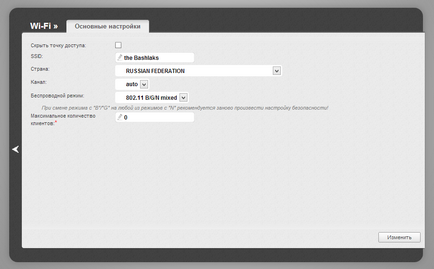
Konfigurálni a hozzáférési pont Wi-Fi
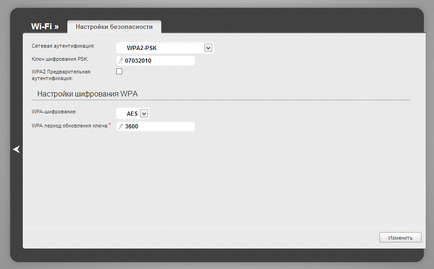
Adjon meg egy jelszót a Wi-Fi D-Link DIR-300
Ha valamilyen oknál fogva, hogy nem működik, a laptop nem látja a Wi-Fi, az internet csak a számítógép vagy más probléma a SETUP D-Link DIR-300 Rostelecom, figyeljen ezt a cikket. amely felvázolja a leggyakoribb problémák, amikor beállítja a routerek és a tipikus felhasználói hibák, és következésképpen azok megoldásait.
Beállítása TV Rostelecom a D-Link DIR-300
Beállítása a digitális televíziózásra Rostelecom a firmware 1.4.1 és 1.4.3 nem képviseli semmi bonyolult. Meg kell egyszerűen válassza az IP TV-t a router beállításait honlapon, majd válassza ki a LAN port. amely összekapcsolja a set-top box.
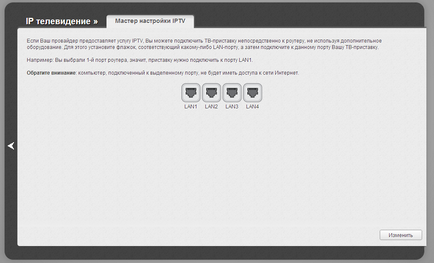
Beállítása TV Rostelecom a D-Link DIR-300
Azonnal megjegyzem, hogy az IPTV - nem ugyanaz, mint a Smart TV. Ahhoz, hogy csatlakoztassa a Smart TV a router speciális beállításokat nem kell - egyszerűen csatlakoztassa a TV-vel egy router kábelen keresztül vagy vezeték nélküli Wi-Fi hálózathoz.
És hirtelen, és ez érdekes lesz: